Личный кабинет Мегафон позволяет самостоятельно решать большинство вопросов по мобильной связи. Абоненту не нужно звонить по телефону горячей линии или искать офис оператора. Посмотреть информацию, сменить тариф, подключить услугу – всё это и много всего другого можно сделать онлайн – в своём компьютере или смартфоне.
Современный ЛК Мегафон называется «Сервис-Гид». Это более функциональная и удобная система самообслуживания, чем старая версия кабинета.
Мегафон работает более чем в 80 субъектах России. Однако возможности личного кабинета для всех одинаковы. Будь то Сибирь, Кавказ, ДВ, северо-запад или Урал – регистрация на сайте проходит по одной схеме.
- Вход по номеру телефона в личный кабинет МегаФон
- Вход с помощью логина и пароля
- Мобильное приложение МегаФон
- Как настроить автоматический вход
- Основные функции ЛК
- Мегафон личный кабинет
- Как войти в личный кабинет МегаФон?
- Главные возможности личного кабинета МегаФон
- Вход в личный кабинет МегаФон по номеру телефона
- Через сайт
- Через мобильное приложение
- Как сменить пароль на сайте и в приложении?
- Регистрация в личном кабинете МегаФон
- Управление услугами через сервис
- Связь
- Услуги
- Настройки
- Поддержка
- Часто задаваемые вопросы
- Как отключить Личный кабинет МегаФон?
- Что такое USIM карта МегаФон?
- Что это за технология и как она используется
- App Store перестал принимать оплату с мобильного счёта
- Как подключить подписку мегафон плюс
- Как подключить мегафон плюс
- Как продлить мегафон плюс
Вход по номеру телефона в личный кабинет МегаФон
- Открыть официальный сайт Мегафон.
- В правом углу страницы нажать на кнопку «Личный кабинет».
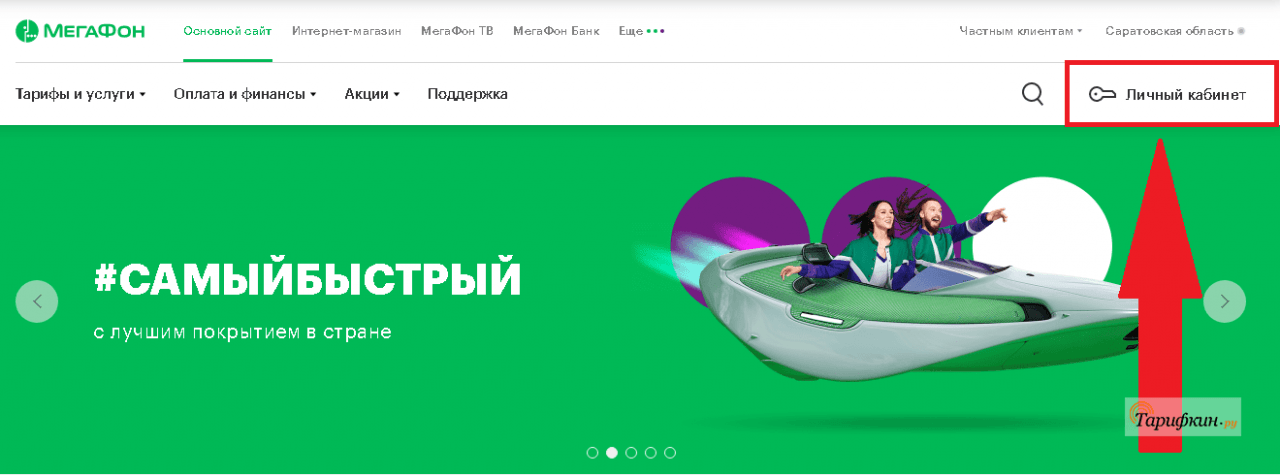
- Откроется форма авторизации. Выберите вкладку «Вход по коду».
- Напишите номер и нажмите кнопку «Далее».
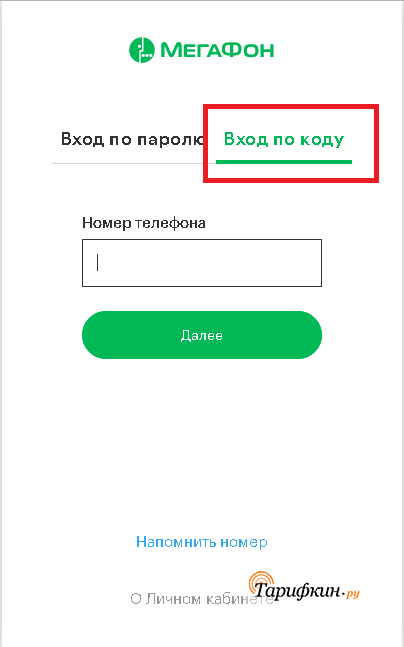
- На указанный телефон придёт СМС с коротким кодом, который нужно ввести в окне на следующей странице.
- Если код введён правильно, то пользователю открывается его кабинет lk.megafon.ru.
На странице авторизации есть пункт «Напомнить номер». Если абонент забыл свой телефон, он может воспользоваться этой функцией. После нажатия кнопки на экране появится короткий код *205#. Если набрать его на телефоне, то номер высветится на экране.
Вход с помощью логина и пароля
- Откройте личный кабинет.
- Оставьте форму авторизации на вкладке «Вход по паролю».
- Введите в поля номер и полученный в СМС пароль.
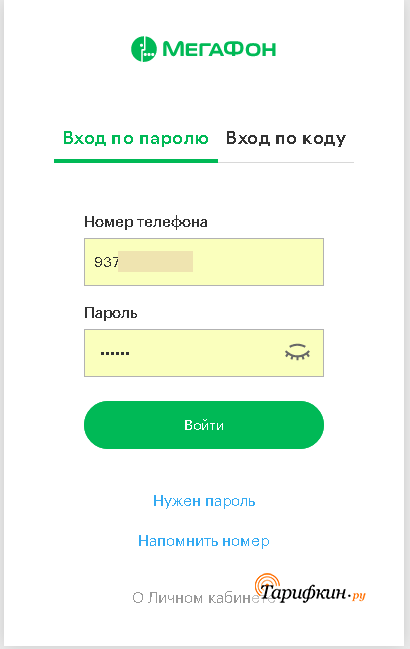
Для ввода пароля даётся 5 попыток. Если все они оказались неверными, то вход блокируется. В этом случае нужно просто заново запросить пароль через USSD-команду и получить новый пароль.
После авторизации любым из способов в верхней части страницы будет отображаться регион подключения сим-карты, например, Краснодарский край. Если абонент после авторизации будет ходить по сайту и исследовать тарифы и услуги, то цены на них будут отображаться именно для этого региона.
Мобильное приложение МегаФон
Попасть в ЛК можно с телефона или планшета. Для этого создан удобный сервис – «Мегафон Личный кабинет». Это приложение для мобильных устройств, которое повторяет набор возможностей полноэкранного профиля на сайте.
Чтобы создать личный кабинет в смартфоне, нужно:
- После авторизации программа предлагает установить короткий пароль из 4 цифр – он будет использоваться при следующих входах в систему, чтобы не вводить каждый раз телефон и пароль.
- Лучше эти цифры запомнить или куда-то записать. При неправильном вводе этой комбинации потребуется новая авторизация в системе.
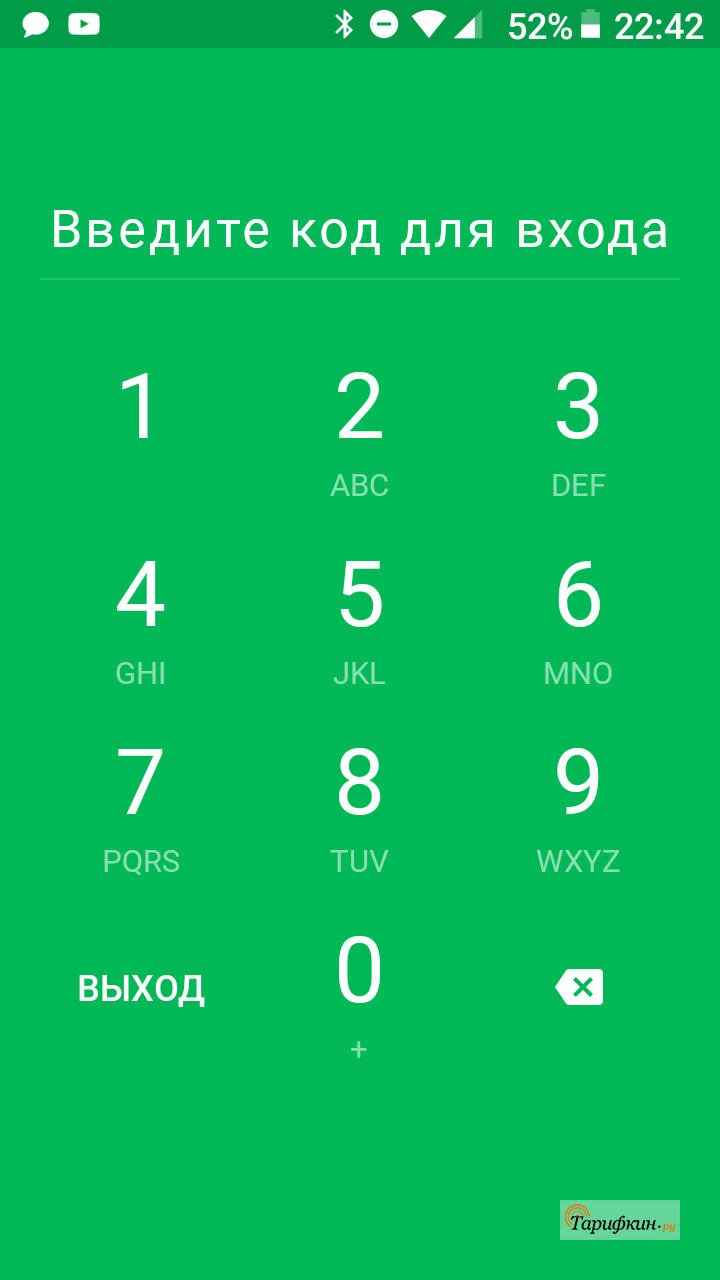
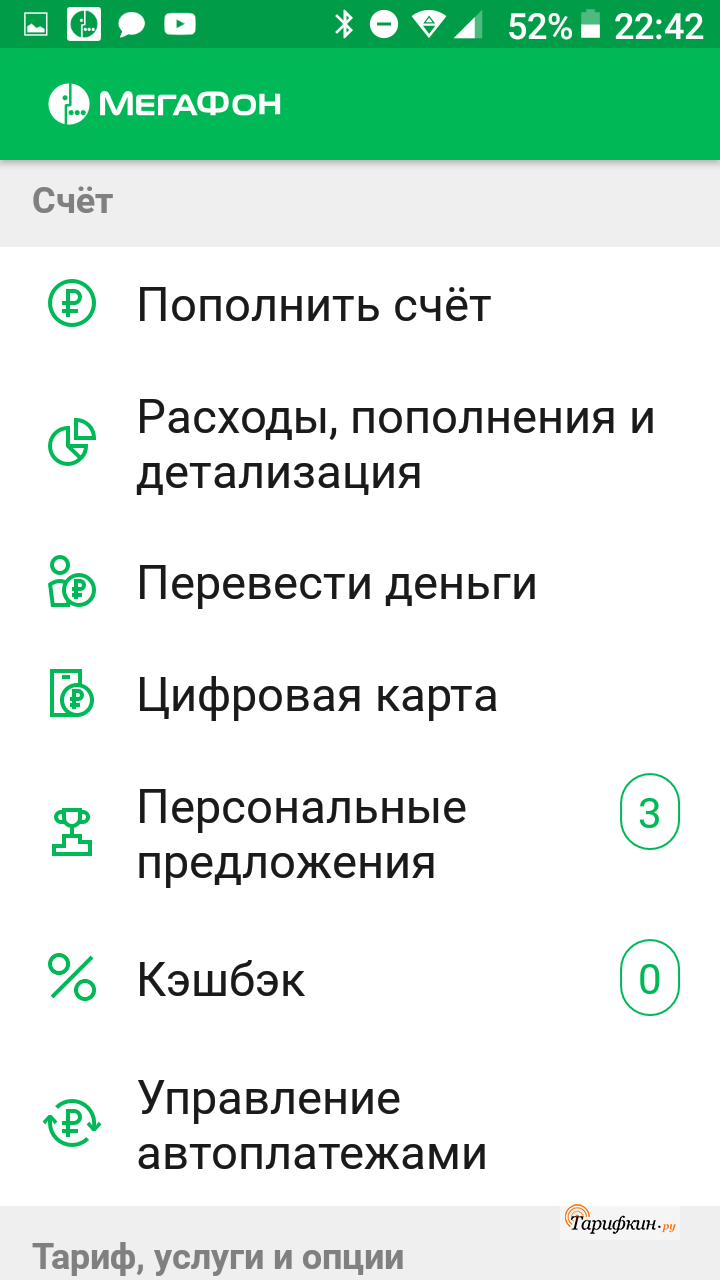
Как настроить автоматический вход
Описанная процедура получения пароля и ввода данных в окно авторизации нужно при первом входе в систему. Если абонент уже раз авторизовался в Сервис-Гид Мегафон, делать это каждый следующий раз совсем необязательно.
Чтобы избавить себя от запоминания пароля и вписывания данных в поля, настройте автовход. Для этого:
- Зайдите в личный кабинет.
- На главной странице спуститесь до конца.
- Выберите раздел «Настройки».
- Далее – «Настройки входа».
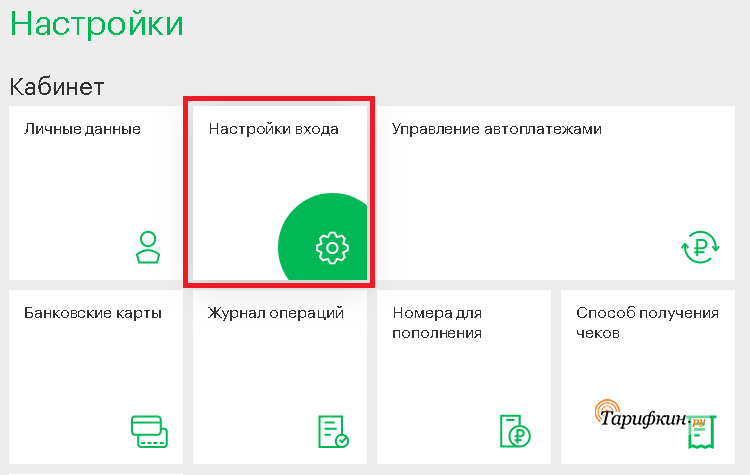
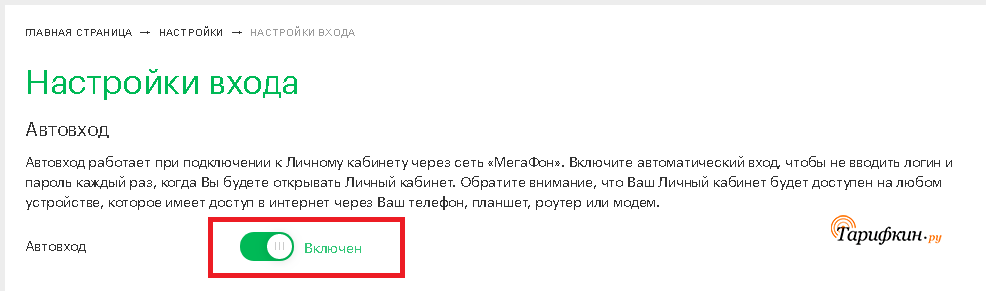
Опция работает, только если абонент входит через модем или смартфон в сети Мегафон. В этом случае вход становится автоматическим не только на компьютере, но и на всех устройствах.
Основные функции ЛК
После входа в ЛК абонент получает массу возможностей по получению информации и изменению параметров своего тарифа. В верхней панели страницы всегда указывается сумма на счету и номер телефона, по которому совершён вход.
Первым идёт раздел «Счёт». Здесь можно:
- Пополнить баланс банковской картой.
- Взять обещанный платёж.
- Узнать свои расходы и заказать детализацию.
- Настроить автоплатёж.
- Выпустить виртуальную карту для оплаты покупок в интернете.
- Переводить деньги со счёта на другой мобильный телефон или карту.
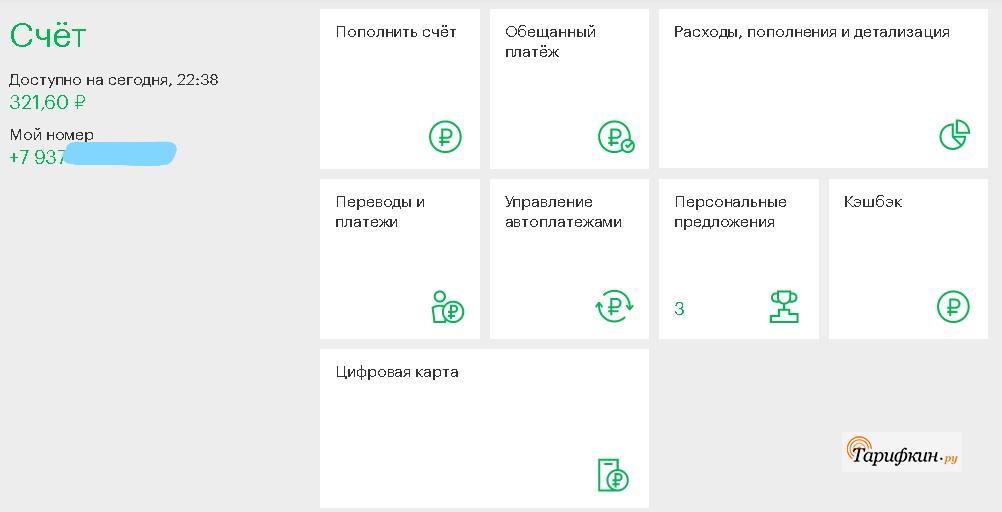
Следующая категория – «Услуги». Прокрутите страницу немного ниже и увидите его функции:
- Информация по тарифу.
- Подключённые услуги и опции.
- Остатки пакетов услуг.
- Условия связи в роуминге.
- Настройка переадресации вызовов.
- Замена гудков на мелодию.
- Подключение Megafon ТВ.
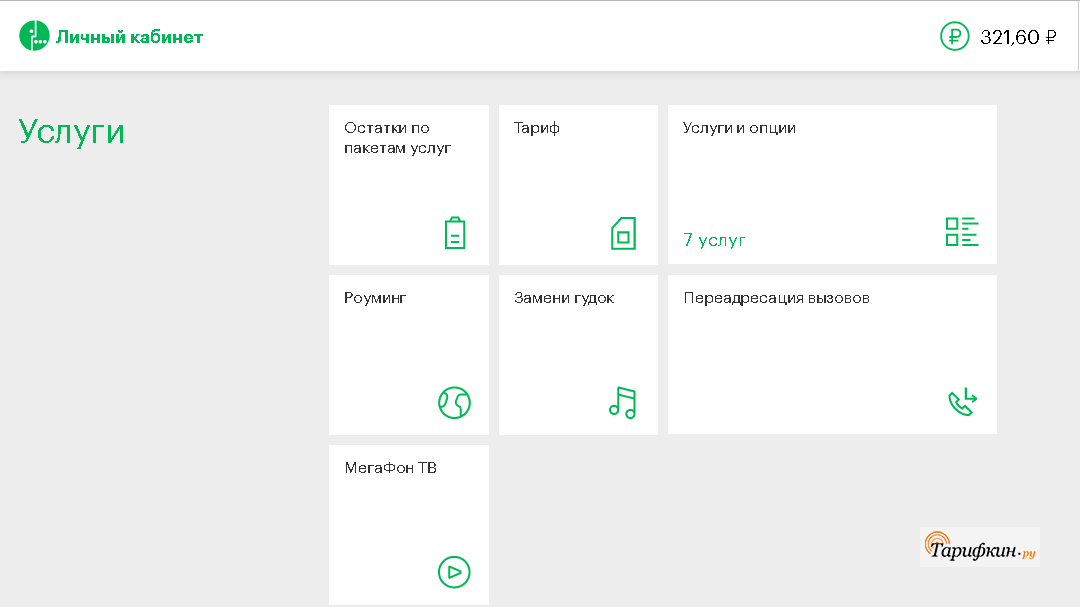
За ним следует «Поддержка» в нижней части страницы. В этой категории всего два раздела.
Первый – «Обратиться в поддержку». Раздел содержит список частых вопросов, которые возникают у абонентов, и ответы на них. Можно открыть чат – на вопросы отвечает бот, чаще всего не понимает вопроса и просит его переформулировать.
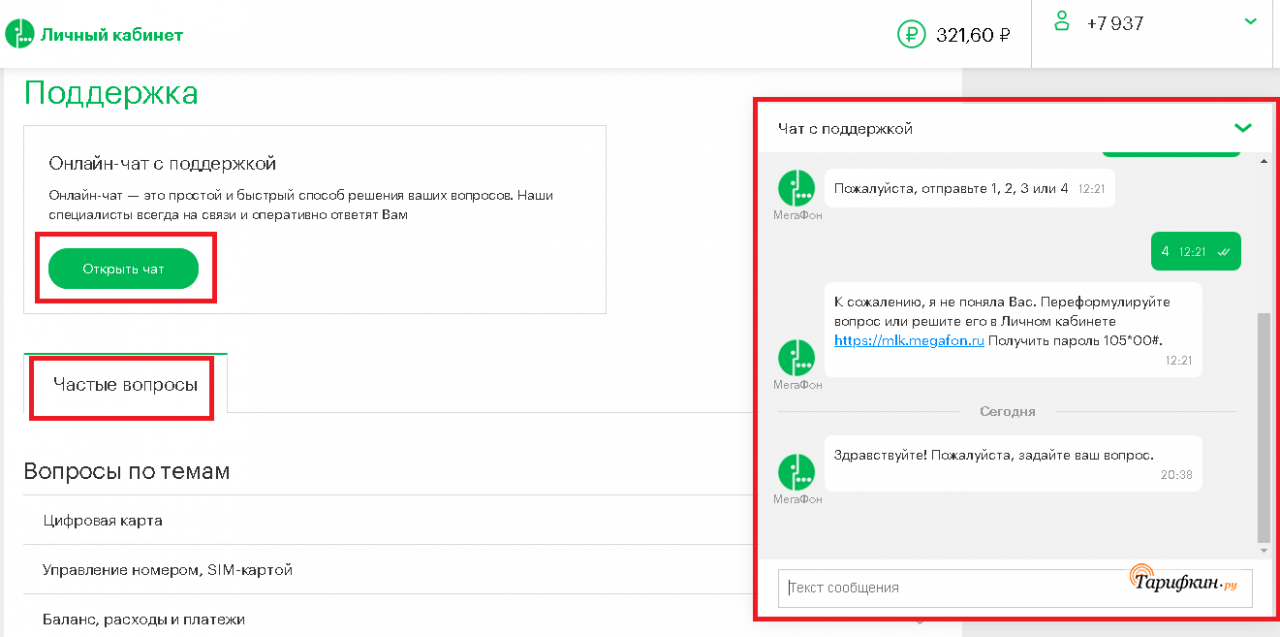
«Настройки» – здесь можно сменить пароль, настроить автовход, посмотреть личные данные, загруженные в системе, и изменить, например, адрес электронной почты. В управлении автоплатежами можно добавить карту, в журнале операций – проверить даты входов в личный кабинет и других действий.
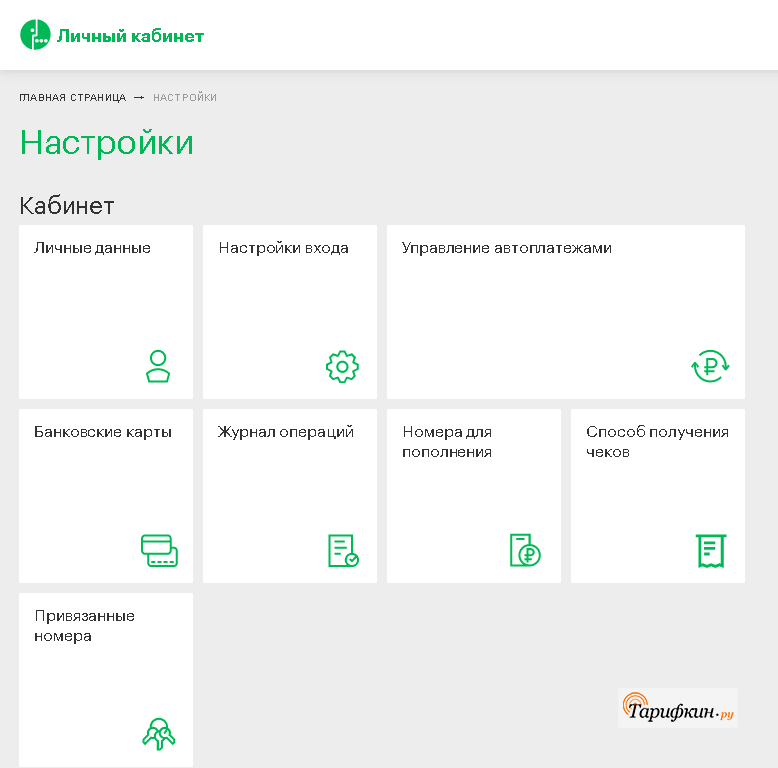
Пользуйтесь сервисом как удобно – каждый раз запрашивайте СМС-код или установите постоянный пароль. Без телефона и сим-карты регистрация через компьютер невозможна, так как в любом случае проверочный код отправляется системой на указанный номер. Так что никто посторонний не сможет получить доступ к данным абонента.
Несколько лет работал в салонах сотовой связи двух крупных операторов. Хорошо разбираюсь в тарифах и вижу все подводные камни. Люблю гаджеты, особенно на Android.
Мегафон личный кабинет
Личный кабинет МЕГАФОН – Специальный сервис, представленный оператором сотовой связи Megafon для своих абонентов. Абонент может воспользоваться интернет-сервисом при малейшей потребности и получить: Информацию о состоянии текущего баланса, информацию о расходах, заказать детализацию счета, изменить тарифный план, подключить или отключить дополнительные услуги оператора.
Для устройств на платформе Android и iOS доступно мобильное приложение «МегаФон» Личный кабинет, за установку которого не надо платить ни копейки при этом Вы получите доступ ко всем возможностям личного кабинета. Для правильной работы комплекса программного обеспечения необходимо авторизовать свой профиль на сайте провайдера.
Как войти в личный кабинет МегаФон?
Личный кабинет доступен по ссылке: http://lk.megafon.ru/login/ – Для входа, Вам необходимо заполнить специальные поля: Номер Вашего телефона, пароль, и ввести защитный код с картинки.
Для получения пароля отправьте USSD запрос с Вашего мобильного телефона набрав команду: . Ответ к Вам поступит по SMS в течении 30 секунд.
Другие способы получения пароля: отправить СМС 00 на номер 000110, или можно использовать специальную автоматическую систему, и следовать советам автоответчика.
Главные возможности личного кабинета МегаФон
Прошли времена, когда для решения вопроса нам требовалось обращаться напрямую к оператору сотовой связи. Теперь пополнить счёт, сменить тариф, подключить/отключить опции можно решить через Личный кабинет МегаФона. Но, чтобы сделать это, надо уметь им пользоваться. Даём подробную инструкцию о том, как работает Личный кабинет МегаФона.
Прошли времена, когда для решения вопроса нам требовалось обращаться напрямую к оператору сотовой связи. Теперь пополнить счёт, сменить тариф, подключить/отключить опции можно решить через Личный кабинет МегаФона. Но, чтобы сделать это, надо уметь им пользоваться. Даём подробную инструкцию о том, как работает Личный кабинет МегаФона.
Вход в личный кабинет МегаФон по номеру телефона
Для входа в Личный кабинет МегаФона можно использовать официальный сайт МегаФона или мобильное приложение сотового оператора. Последнее доступно для скачивания в Apple Store, Google Play и его российском аналоге RuStore. Воспользоваться личным кабинетом может только абонент МегаФона. Для начала надо будет пройти процедуру регистрации.
Через сайт
На официальном сайте МегаФона надо перейти в раздел «Личный кабинет».
Далее следуем приведённой ниже инструкции:
- Ввести свой номер телефона.
- Нажать на вкладку «Получить код».
- Дождаться код, который придёт на указанный номер телефона.
- Ввести его в поле «Код из SMS».
- Ввести номер телефона.
- Ввести пароль.
- Перейти в свою учётную запись.
Настройки входа в Личный кабинет можно менять. Например, выбрать «Вход в Личный кабинет без ввода пароля или кода».
Через мобильное приложение
- Открыть приложение.
- Ввести номер телефона.
- Дождаться кода, который придёт в виде смс-сообщения.
- Ввести цифры.
- Придумать и дважды введите пароль из 4 цифр.
- Всё.
Если код не пришёл, можно отправить повторный запрос.
В мобильном приложении также есть возможность выбрать настройки для входа. Например, выбрать вход по Face ID (для iPhone). Все варианты настроек для входа перечислены во вкладке «Настройки».
Как сменить пароль на сайте и в приложении?
Если у вас нет доступа к SIM-карте с номером телефона, то обратитесь в службу поддержки по номеру 0500. Вам вышлют пароль на электронный адрес, который был указан в договоре. Если при оформлении симки e-mail вы не указывали, то придётся идти в салон МегаФона за помощью. Не забудьте взять с собой паспорт.
Для смены пароля на сайте необходимо перейти в «Настройки», далее «Настройки входа». Там есть кнопка «Сменить пароль».
В мобильном приложении смена пароля происходит также через вкладку «Настройки», затем выбираете «Сменить пароль Личного кабинета» и меняете данные.
Регистрация в личном кабинете МегаФон
Регистрация в Личном кабинете МегаФона ничем не отличается от обычного входа по номеру телефона, которые мы разобрали выше. Вам достаточно ввести номер телефона, получить код, ввести его на сайте или в мобильном приложении. Всё, регистрация пройдена. Данные абонента (ФИО, номер телефона, баланс и т. д.) сразу появятся в вашей учётной записи в Личном кабинете.
Управление услугами через сервис
В Личном кабинете можно посмотреть остатки по пакетам услуг, платные подписки и услуги, отключить/подключить опции, поменять тариф. То есть решить большинство текущих вопросов без обращения в офис или на горячую линию.
Связь
При переходе в Личный кабинет абонента на сайте или в мобильном приложении вы попадаете на вкладку «Связь». На странице есть информация:
- О доступных средствах. Здесь же есть кнопка «Пополнить». Положить деньги на счёт можно через банковскую карту сразу в личном кабинете. Причём, пополнить счёт через Личный кабинет можно без комиссии. А вот сделать это через банковское приложение теперь без комиссии не получится. Можно также подключить автоплатёж, привязав карту в приложении, или воспользоваться отсрочкой платежа.
- О подключённом тарифе с детализацией того, сколько у вас осталось свободных минут, SMS и интернета (остатки по пакетам).
Услуги
Перейдя во вкладку «Услуги», можно выбрать и подключить опции.
Вот что доступно абонентам МегаФона:
- Интересное. Сюда входят подписки, игры, книги, музыка. Нажав на картинку с предложением, можно ознакомиться с условиями и стоимостью подключения опции.
- Интернет. На этой странице есть опции для тех, у кого закончился интернет по действующему тарифу. Например, есть возможность добавить 1 ГБ интернета с услугой «Продли интернет 1 ГБ» за 50 рублей. Можно также подключить интернет для отдельных сервисов (музыки, видео, навигаторов и т. д.) и дополнительные пакеты интернета.
- Звонки. Если закончились минуты по тарифу, можно подключить услуги «Продли звонки 100 минут» и «Продли звонки 200 минут», а также подключить опцию «Звони во все страны», выгодную для звонков за границу.
- Сообщения. За 55 рублей в месяц можно подключить безлимитные сообщения на все номера России.
- Роуминг. Здесь вы найдете пакеты звонков и интернета для путешествия за рубежом. Их стоимость будет зависеть от выбранной страны.
- Путешествия по России. На странице доступны 4 тарифа для выгодных поездок по стране: «Вся Россия», «Безлимитные входящие в отпуске», «Отпуск без забот+» и «Интернет в поездке».
- Управление звонками. Здесь можно подключить опцию по блокировке номера, услуги «Чёрный список», «Кто звонил», «СуперАОН» и «АнтиАОН».
- Домашний интернет и ТВ. Здесь можно подать заявку на подключение домашнего интернета и телевидения.
- Полезные сервисы. На этой странице можно воспользоваться услугой «Замени гудок», подключить «Живой баланс» или установить запреты.
Настройки
Перейдя на эту вкладку, можно дополнить и отредактировать личные данные абонента, выбрать настройки для входа в Личный кабинет, сменить пароль и посмотреть данные банковских карт, сохраненных на странице.
Поддержка
На этой странице можно связаться со специалистами из службы поддержки МегаФона, а также найти ответы на самые часто задаваемые вопросы. Они даны в виде текста.
Часто задаваемые вопросы
В Личном кабинете абонента МегаФона в разделе «Поддержка» можно найти ответы на разные вопросы. Вот, что чаще всего хотят узнать пользователи.
Как отключить Личный кабинет МегаФон?
Для отключения Личного кабинета достаточно выйти из учётной записи. Сделать это можно разными способами:
- На сайте нажать на учётную запись (номер телефона и ФИО), которые находятся в правой части страницы Личного кабинета, выбрать строку «Выйти из Личного кабинета».
- На сайте перейти в раздел «Настройки» и во вкладке «Настройки входа» нажать на надпись «Выйти со всех устройств».
- В мобильном приложении перейти во вкладку «Настройки» и выбрать там строку «Выйти из приложения».
Что такое USIM карта МегаФон?
USIM – это универсальная SIM-карта, которая соответствует стандартам Mini, Micro и Nano. От обычной симки она отличается большими функциями. Например, в её памяти может храниться до нескольких тысяч номеров. Для сравнения, на обычной SIM-карте – только 250 номеров. USIM разрабатывалась специально под стандарты связи 4G.
Что это за технология и как она используется
WiFi Calling в МегаФон – это технология, которая позволяет воспользоваться сотовой связью там, где к ней нет доступа. Функция напоминает работу известных мессенджеров (WhatsApp, Skype и т. д.). Правда, есть одно отличие — все вызовы и сообщения проходят через точку Wi-Fi, но при этом задействована и SIM-карта, вставленная в смартфон. WhatsApp, Skype и другие мессенджеры используют для связи только интернет-трафик.
Чтобы воспользоваться WiFi Calling, надо установить на смартфон бесплатное приложение eMotion. Оно доступно для загрузки во всех магазинах приложений.
App Store перестал принимать оплату с мобильного счёта
Весной 2022 года компания Apple отключила оплату за подписки и приложения в AppStore с мобильного счёта у МегаФона, Yota (дочка МегаФона) и Tele2. В настоящее время эта функция работает только у МТС и Билайна.
Для того чтобы входить в Личный кабинет без ввода пароля или кода, достаточно перейти в раздел «Настройки» (на сайте и в мобильном приложении) и включить функцию «Автовход».
Рейтинг статьи 3.7 из 5

Как подключить подписку мегафон плюс
Часто возникает желание обеспечить больше возможностей для своего смартфона. Для этого следует использовать сервисы, позволяющие смотреть киноленты, слушать аудиокниги. Стоит узнать, как подключить подписку мегафон плюс, активировать его, применить по назначению.
Что можно получить?
Как подключить мегафон плюс
Можно использовать бесплатный доступ. Он предоставляется абоненту МегаФона. Такой пробный срок будет действительным 14 дней. Подключение можно осуществить таким способом.

На сайте subme.ru сделать следующие действия:
- перейти на страницу оформления, для этого рекомендуется использовать мобильный интернет;
- выбрать подходящую подписку;
- нажать на кнопку в зеленом окошке с бесплатным предоставлением на 2 недели;
- посмотреть SMS, пришедшее на телефон;
- нажать на ссылку для автоматического перехода;
- открыть страницу, ввести полученный пароль, подтвердить свою учетную запись.
После этого можно подбирать книгу или киноленту для просмотра. Такие виды развлечений будут доступными абоненту в любое время.
Как продлить мегафон плюс

Можно провести оформление стандартной или премиум-подписки. Подбирается один из вариантов, подтверждается свой выбор. На смартфон поступит текстовое уведомление. Его стоит просмотреть, запомнить или скопировать код активации. В соответствующей графе вставляется пароль. Деньги за это обслуживание будут списаны, произойдет быстрое подключение. Будет обеспечена полная доступность на оплаченный срок.






